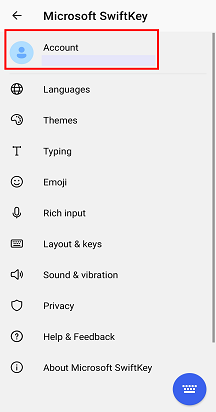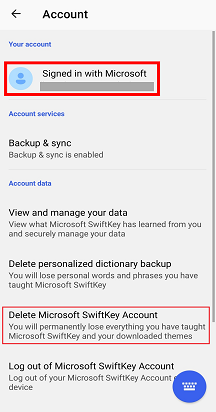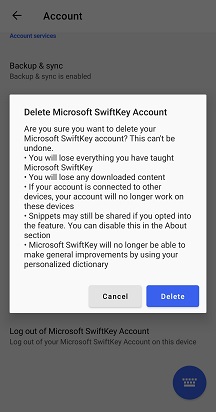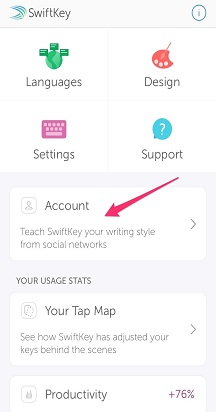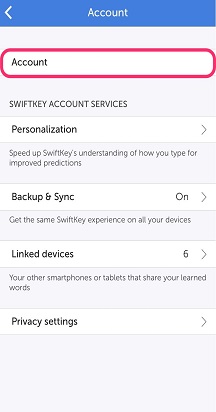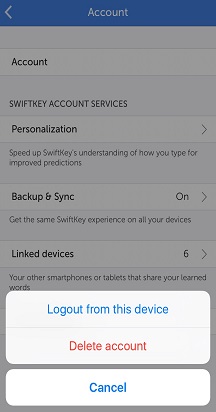Hvis du ikke længere vil bruge din Microsoft SwiftKey-konto eller vil ændre den konto, der er knyttet til din Microsoft SwiftKey-konto, kan du gøre det ved at følge disse trin:
-
1. Åbn appen Microsoft SwiftKey fra din enhed.
2. Tryk på "Konto".
3. I den nederste sektion skal du trykke på "Slet Microsoft SwiftKey konto".
4. Tryk på indstillingen "Slet" i dialogboksen.
Bemærk, at dette fjerner registreringen af alle dine tilsluttede enheder og sletter også dine sikkerhedskopierede data fra din Microsoft SwiftKey-konto.
Hvordan gør jeg vil du slette min Microsoft SwiftKey-konto og mine data?
Hvis du har oprettet en Microsoft SwiftKey-konto, kan du fjerne alle de data, der er knyttet til din konto, på følgende måde:
-
Åbn Microsoft SwiftKey
-
Tryk på "Konto"
-
Tryk på din konto
-
Tryk på "Slet konto", og bekræft.
Hvis det ikke er nok, er det også muligt at fjerne data, der er gemt på din enhed, samt fjerndata. Se hvordan.